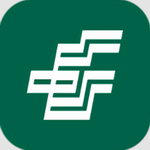谷歌浏览器下载路径查询与设置指南
在日常使用谷歌浏览器过程中,系统默认会保存各类下载文件。随着时间推移,这些文件可能占用大量存储空间,定期清理与管理显得尤为重要。本文将详细介绍两种实用方法帮助用户快速定位下载文件存储位置,并提供自定义路径设置技巧。
谷歌浏览器下载文件定位方法
1、启动浏览器后,在地址栏输入专用查询指令:chrome://version/
2、在版本信息页面查找"个人资料路径"字段,该路径即为默认下载存储位置
3、通过文件资源管理器依次访问路径:C:用户[用户名]AppDataLocalGoogleChromeUser DataDefault
自定义下载路径设置教程
1、打开浏览器设置界面,选择"高级设置"中的"下载内容"选项
2、点击"更改"按钮,在弹出的对话框中选择新存储位置
3、勾选"每次下载前询问保存位置"选项可获得更大操作自由度
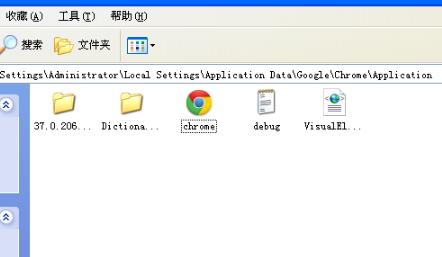
对于需要修改系统缓存的用户,可参考以下进阶操作:首先定位缓存目录(C:用户[用户名]AppDataLocalGoogleChromeUser DataDefaultCache),删除原缓存文件夹后,在目标磁盘新建同名文件夹。通过管理员权限运行命令提示符,输入系统链接命令:mklink /D "原缓存路径" "新目录路径",即可创建符号链接实现存储转移。
注意事项:修改系统路径时需确保浏览器完全关闭;Windows系统用户需具有管理员权限;新建目录建议使用英文命名。建议每季度检查下载目录,及时清理过期文件可有效提升浏览器运行效率。通过合理设置存储路径,既能保证重要文件安全存储,又可避免系统盘空间不足导致的运行卡顿现象。
掌握这些操作技巧后,用户可以更高效地管理浏览器下载文件。建议将重要下载文件定期备份至其他存储设备,同时开启浏览器的自动清理功能,在系统设置中选择"下载后自动删除历史记录"选项,可进一步优化存储空间使用效率。
- 上一篇:VMware安装系统蓝屏修复指南
- 下一篇:抖音PC版收藏位置查找方法详解